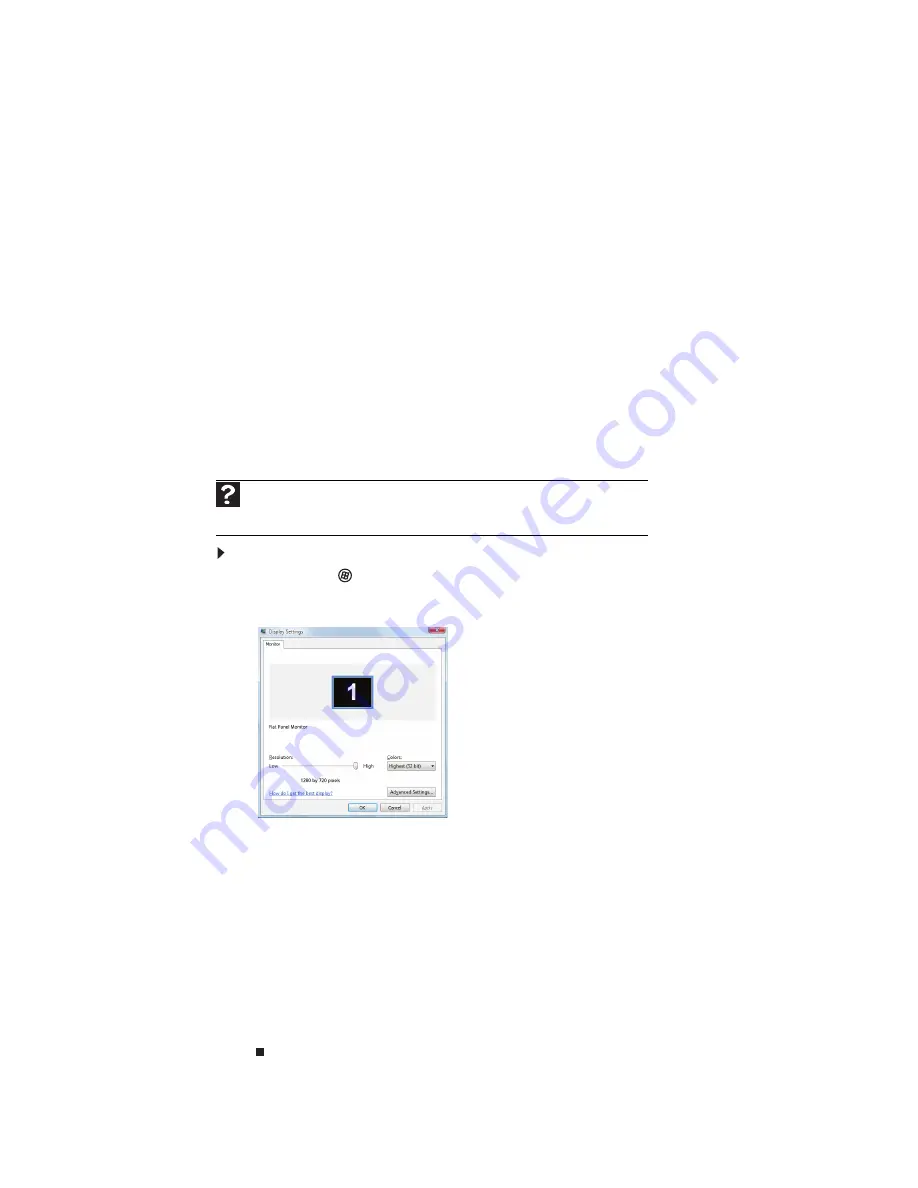
CHAPITRE 7 : Personnalisation de Windows
74
Modification des paramètres d’écran
Le réglage de l’intensité de couleur et celui de la zone d’écran sont deux des
paramètres d’affichage de base que vous pouvez avoir à modifier. Vous pouvez
également régler des paramètres tels que l’arrière-plan de l’écran et l’écran de veille.
Changement de la qualité couleur ou de la résolution de l’écran
L’intensité des couleurs et la résolution de l’écran sont deux des principaux paramètres
d’écran que vous pouvez avoir à changer.
Qualité couleur
est le nombre de couleurs que votre ordinateur portable utilise pour
afficher les images sur votre écran. La plupart des images sont plus belles lorsqu’elles
sont affichées avec le nombre maximum de couleurs disponibles. Si les couleurs de
vos images semblent « fausses » ou « inégales », surtout après que vous avez joué à
un jeu ou exécuté un programme exigeant un niveau vidéo élevé, vérifiez le
paramètre de profondeur de couleur, puis remettez-le sur le nombre de couleurs le
plus élevé, si nécessaire.
Résolution de l’écran
est le nombre de pixels (points colorés individuels) que votre
ordinateur portable utilise pour afficher les images sur votre écran. Plus la résolution
est élevée, plus d’informations et plus de composants individuels de l’écran (tels que
les icônes et les barres de menus) pourront être affichés sur l’écran.
Pour changer la qualité couleur ou la résolution de l’écran :
1
Cliquez sur (Démarrer), Panneau de configuration, puis sous Apparence et
personnalisation, cliquez sur Ajuster la résolution de l’écran. La boîte de
dialogue
Paramètres d’affichage
s’ouvre.
2
Pour changer la profondeur de couleur, cliquez sur la liste Couleurs, puis cliquez
sur la profondeur souhaitée.
•
Basse (8 bits) = 256 couleurs
•
Moyenne (16 bits) = 65 500 couleurs
•
Élevée (32 bits) = 16 700 000 couleurs
3
Pour changer la résolution de l’écran, glissez le curseur Résolution à la taille que
vous préférez.
4
Cliquez sur Appliquer. Si les nouveaux réglages ne paraissent pas corrects,
cliquez sur Non. S’ils rendent l’écran illisible et que vous ne pouvez pas cliquer
sur Non, les réglages reviennent sur leurs valeurs précédentes après plusieurs
secondes.
5
Cliquez sur OK, puis cliquez sur Oui pour enregistrer vos changements.
Aide
Pour plus d’informations sur le réglage de l’écran, cliquez sur Démarrer
puis sur Aide et support. Tapez réglage des paramètres du moniteur dans le
champ Rechercher et appuyez ensuite sur E
NTRÉE
.
Summary of Contents for EC19C
Page 1: ...Ordinateur portable Gateway MANUEL DE L UTILISATEUR Gateway Notebook USERGUIDE...
Page 2: ......
Page 6: ...Contents iv...
Page 7: ...CHAPTER1 1 Getting Help Using the Gateway Web site Using Help and Support Using online help...
Page 26: ...CHAPTER 2 Using Windows 20...
Page 38: ...CHAPTER 3 Using the Internet and Faxing 32...
Page 92: ...CHAPTER 7 Customizing Windows 86...
Page 102: ...CHAPTER 8 Maintaining Your Notebook 96...
Page 110: ...Sommaire iv...
Page 142: ...CHAPITRE 3 Utilisation d Internet et envoi de t l copies 32...
Page 156: ...CHAPITRE 4 Lecture et cr ation de fichiers multim dia 46...
Page 172: ...CHAPITRE 5 Mise en r seau de votre ordinateur portable 62...
Page 182: ...CHAPITRE 6 Protection de votre ordinateur portable 72...
Page 220: ...Index 110 Windows Update 96 WordPad 18 World Wide Web WWW 23 t l chargement de fichiers 25...
Page 221: ......
Page 222: ...MAN GW GENERIC PTB USRGDE R1 11 08...
















































